Dans ce tutoriel, nous allons voir comment utiliser les caractéristiques natives de Joomla 4 pour améliorer le référencement de votre site web. En quelques clics, et avec les quelques explications fournies ci-dessous, vous allez rapidement améliorer la visibilité de votre site.
Pour réaliser ce tutoriel, vous devez ouvrir le panneau d'administration de votre site Joomla 4.
Dans le menu latéral, ouvrez Système puis cliquez sur Configuration globale dans la rubrique Réglages. L'ensemble des étapes à effectuer sont centralisés sur cette page.
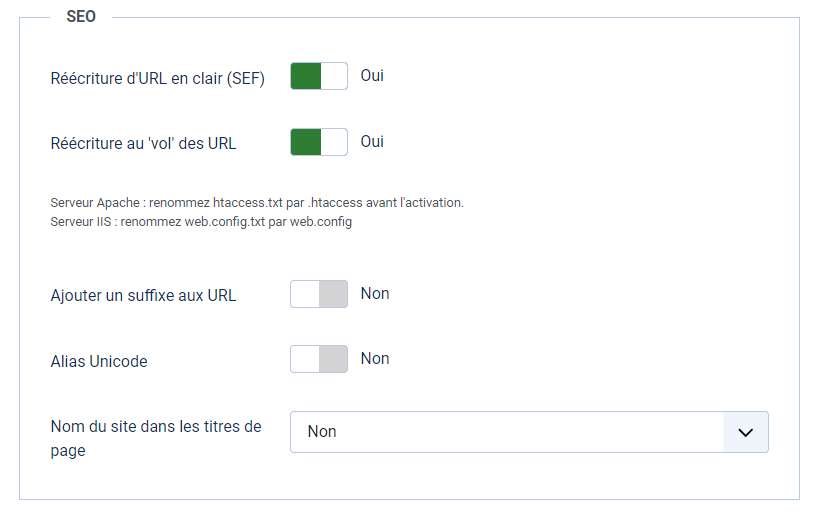
Améliorer le référencement de votre site
Etape 1 : Réecriture d'URL en clair (SEF)
Nativement, Joomla génère des URLs qui sont longues et difficilement lisibles par les moteurs de recherche et par les humains. Ce paramètre est réglé par défaut sur "Non". Cliquez sur "Oui" et les adresses URL de votre site Joomla seront alors raccourcies et plus "lisibles".
Paramètre désactivé : https://www.mon-site.org/index.php?option=com_content&view=section&id=3&Itemid=41
Paramètre activé : https://www.mon-site.org/index.php/blog/article.html
Etape 2 : Récriture "au vol" des URLs
Ce réglage permet à Joomla d'activer le mode mod_rewrite qui est une fonction des serveurs web tournant sous Apache qui supprime la chaine "index.php" des URLs.
Paramètre désactivé : https://www.mon-site.org/index.php/blog/article.html
Paramètre activé : https://www.mon-site.org/blog/article
- Ce réglage ne prend effet QUE si vous sélectionnez "Oui".
- Sur un serveur Apache, vous devez renommer le fichier
htaccess.txtprésent à la racine de votre site en.htaccessavant d'activer ce paramètre. - Pour les serveurs IIS 7, vous devez renommer le fichier
web.config.txtprésent à la racine de votre site enweb.configet installer IIS URL Rewrite Module avant d'activer ce paramètre.
Etape 3 : Ajouter un suffixe aux URLs
Nativement, ce paramètre est réglé sur “Non”. En l'activant, Joomla ajoutera .html à la fin de la plupart de vos URLs, simulant ainsi que le contenu web basé sur un fichier statique.
Paramètre désactivé : https://www.mon-site.org/blog/article
Paramètre activé : https://www.mon-site.org/blog/article.html
Etape 4 : Alias Unicode
Ce paramètre détermine comment les caractères non-latins seront affichés dans les alias de votre site web :
- Non : lors de l'enregistrement de l'article, l'alias est généré en minuscule et converti les espaces en tiret,
- Oui : lors de l'enregistrement de l'article, l'unicode conserve les caractères d'origine (accentuation, cyrillique, idéogrammes, etc).
Etape 5 : Nom du site dans les titres
Ce paramètre vous donne la possibilité d'ajouter (ou non) le nom de votre site dans les balises title de chaque en-tête de vos pages Web. Vous pourrez ajouter le nom de votre site avant ou après le titre de la page selon l'option disponible.
Paramètre désactivé : Le titre de ma page
Paramètre activé "avant" : Nom de mon Site - Le titre de ma page
Paramètre activé "après" : Le titre de ma page - Nom de mon site
Dans ce tutoriel, nous allons voir comment profiter des caractéristiques natives de Joomla 3 pour améliorer le référencement de votre site web. En quelques clics, et avec les quelques explications fournies ci-dessous, vous allez améliorer la visibilité de votre site.
Pour réaliser ce tutoriel, vous devez ouvrir le panneau d'administration de votre site Joomla 3. Ensuite, ouvrez Système - Configuration. L'ensemble des étapes qui suivent sont à effectuer sur cette page.

Etape 1 : Réecriture d'URL en clair (SEF)
Nativement, Joomla génère des URLs qui sont longues et difficilement lisibles par les moteurs de recherche et par les humains. Ce paramètre est réglé par défaut sur "Non". Cliquez sur "Oui" et les adresses URL de votre site Joomla seront alors raccourcies et plus "lisibles".
Paramètre désactivé : https://www.mon-site.org/index.php?option=com_content&view=section&id=3&Itemid=41
Paramètre activé : https://www.mon-site.org/index.php/blog/article.html
Etape 2 : Récriture "au vol" des URLs
Ce réglage permet à Joomla d'activer le mode mod_rewrite qui est une fonction des serveurs web tournant sous Apache qui supprime la chaine "index.php" des URLs.
Paramètre désactivé : https://www.mon-site.org/index.php/blog/article.html
Paramètre activé : https://www.mon-site.org/blog/article
- Ce réglage ne prend effet QUE si vous sélectionnez "Oui".
- Sur un serveur Apache, vous devez renommer le fichier
htaccess.txtprésent à la racine de votre site en.htaccessavant d'activer ce paramètre. - Pour les serveurs IIS 7, vous devez renommer le fichier
web.config.txtprésent à la racine de votre site enweb.configet installer IIS URL Rewrite Module avant d'activer ce paramètre.
Etape 3 : Ajouter un suffixe aux URLs
Nativement, ce paramètre est réglé sur “Non”. En l'activant, Joomla ajoutera .html à la fin de la plupart de vos URLs, simulant ainsi que le contenu web basé sur un fichier statique.
Paramètre désactivé : https://www.mon-site.org/blog/article
Paramètre activé : https://www.mon-site.org/blog/article.html
Etape 4 : Alias Unicode
Ce paramètre détermine comment les caractères non-latins seront affichés dans les alias de votre site web :
- Non : lors de l'enregistrement de l'article, l'alias est généré en minuscule et converti les espaces en tiret,
- Oui : lors de l'enregistrement de l'article, l'unicode conserve les caractères d'origine (accentuation, cyrillique, idéogrammes, etc).
Etape 5 : Nom du site dans les titres
Ce paramètre vous donne la possibilité d'ajouter (ou non) le nom de votre site dans les balises title de chaque en-tête de vos pages Web. Vous pourrez ajouter le nom de votre site avant ou après le titre de la page selon l'option disponible.
Paramètre désactivé : Le titre de ma page
Paramètre activé "avant" : Nom de mon Site - Le titre de ma page
Paramètre activé "après" : Le titre de ma page - Nom de mon site